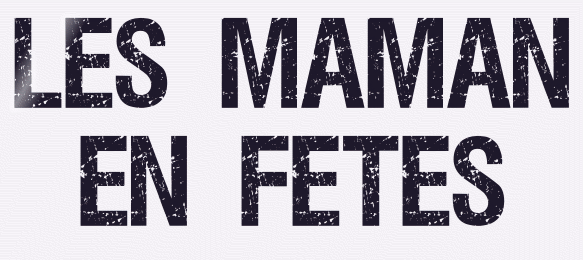 |

Deze tutorial is auteursrechtelijk beschermd door Barbara de Venise, alle rechten voorbehouden.
Elke verspreiding, zonder voorafgaande schriftelijke toestemming is geheel verboden.
Elke gelijkenis met een andere tutorial is puur toeval.
Deze les is geschreven in PaintShop Pro 2019 op 12-04-2023.
Ik heb de persoonlijke toestemming van Monique om haar lessen te vertalen uit het Frans.
Wil je deze vertaling linken, dan moet je Monique daarvoor persoonlijk toestemming om vragen !!!
Ik ben alleen maar de vertaler, de auteursrechten liggen volledig bij Monique.
Merci Monique de m'avoir permis de traduire vos beaux tutoriels en néerlandais.
Claudia.
Materialen :
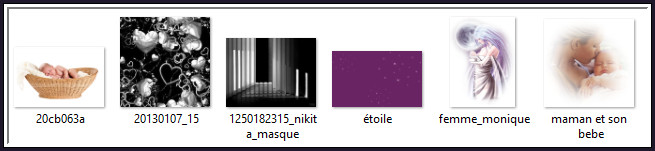
De beide Maskers "20130107_15" en "1250182315_nikita_masque" worden geopend in PSP.
Mocht je problemen hebben bij het openen van de materialen, gebruik dan het gratis programma "7zip".
Filters :
Mehdi - Wavy Lab 1.1.
Adjust - Variations.
Graphics Plus - Cross Shadow.
Filters Unlimited 2.0.
VM Toolbox - Instant Tile ***
***Importeer het filter VM Toolbox in het filter "Filters Unlimited 2.0"***
Kleurenpallet :

1ste kleur = #E5DFD3
2de kleur = #C9898A
3de kleur = #FFFFFF
4de kleur = #E69EB2
5de kleur = #F8EAF9
6de kleur = #8A74B0
Wanneer je met eigen kleuren werkt speel dan met de mengmodus en/of dekking naar eigen inzicht.
Klik op onderstaande banner om naar de originele les te gaan :
![]()
1.
Ga naar het Kleurenpallet en zet de Voorgrondkleur op de 1ste kleur en de Achtergrondkleur op de 2de kleur.
Open een Nieuwe afbeelding van 1000 x 750 px, transparant.
Effecten - Insteekfilters - Mehdi - Wavy Lab 1.1 :
1ste vierkantje = 2de kleur / 2de = 1ste kleur / 3de = 3de kleur / 4de = 4de kleur
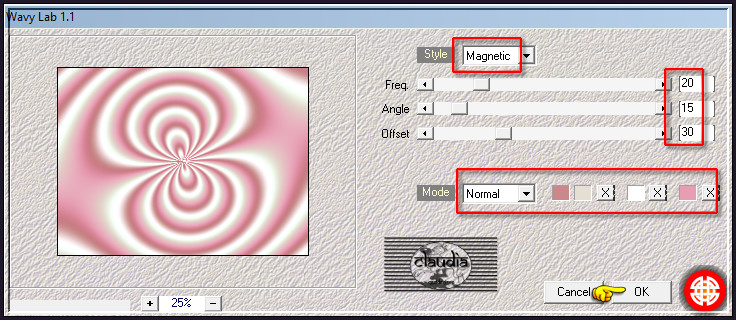
![]()
2.
Aanpassen - Vervagen - Gaussiaanse vervaging : Bereik = 30.
![]()
3.
Effecten - Textuureffecten - Lamellen : Kleur = 3de kleur
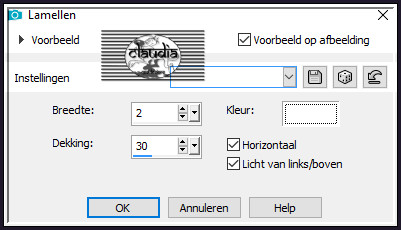
![]()
4.
Lagen - Nieuwe rasterlaag.
Vul deze laag met de 1ste kleur.
Open uit de materialen het Masker "20130107_15" en minimaliseer het.
Ga terug naar je werkje.
Lagen - Nieuwe maskerlaag - Uit afbeelding :
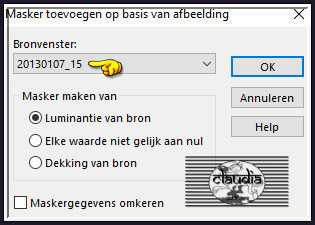
Lagen - Samenvoegen - Groep samenvoegen.
![]()
5.
Aanpassen - Scherpte - Nog scherper.
Effecten - 3D-Effecten - Slagschaduw :
Verticaal = 0
Horizontaal = 0
Dekking = 20
Vervaging = 10
Kleur = Zwart (#000000)
![]()
6.
Lagen - Nieuwe rasterlaag.
Vul deze laag met de 3de kleur.
Open uit de materialen het Masker "1250182315_nikita_masque" en minimaliseer het.
Ga terug naar je werkje.
Lagen - Nieuwe maskerlaag - Uit afbeelding :
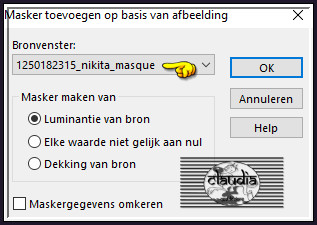
Lagen - Samenvoegen - Groep samenvoegen.
![]()
7.
Aanpassen - Scherpte - Nog scherper.
Effecten - 3D-Effecten - Slagschaduw :
Verticaal = 1
Horizontaal = 1
Dekking = 60
Vervaging = 10
Kleur = 4de kleur
![]()
8.
Lagen - Samenvoegen - Zichtbare lagen samenvoegen.
Effecten - Insteekfilters - Adjust - Variations :
1 x Original, 2 x More Green en 3 x More Blue en klik daarna op OK
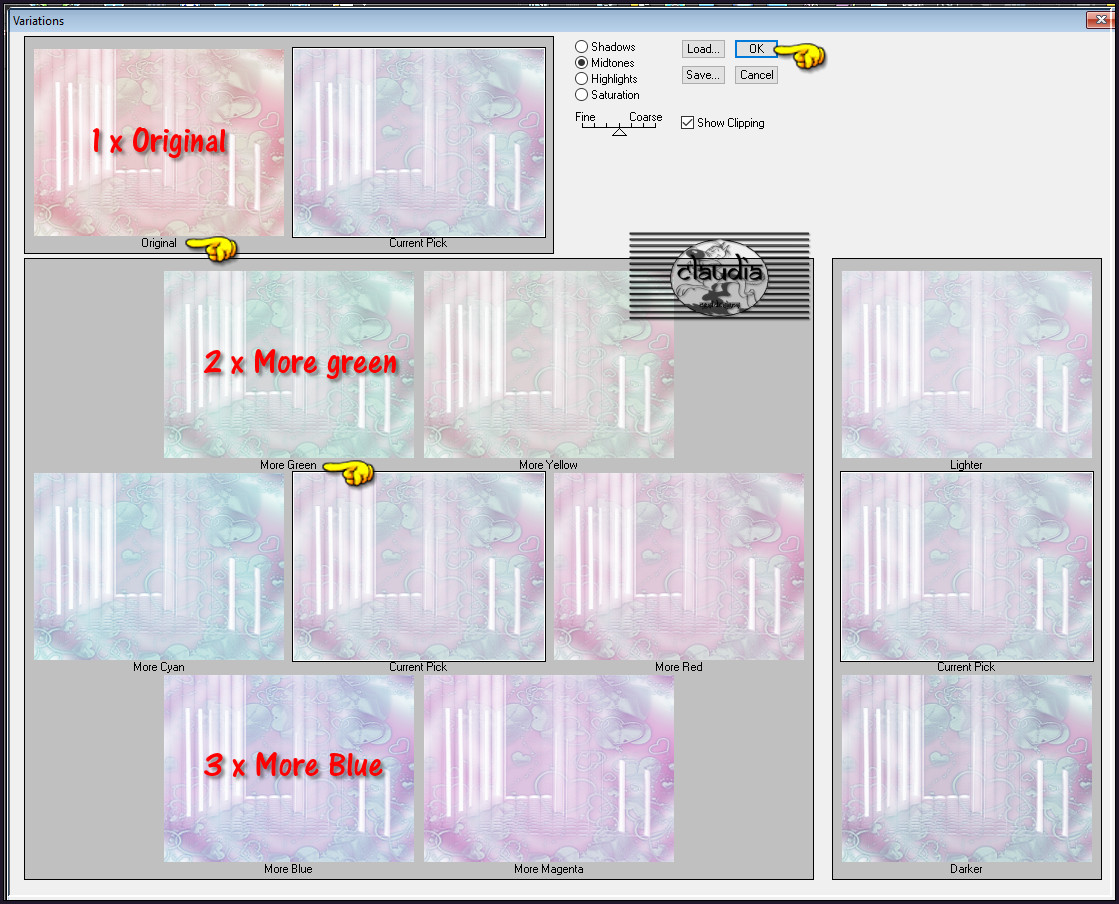
Aanpassen - Scherpte - Verscherpen.
![]()
9.
Open uit de materialen de misted tube "femme_monique".
Bewerken - Kopiëren.
Ga terug naar je werkje.
Bewerken - Plakken als nieuwe laag.
![]()
10.
Druk op de K toets op het toetsenbord om het raster te activeren en voer deze getallen in :
Positie X = 381,00 / Positie Y = 136,00

Druk op de M toets om het raster te deactiveren.
Of plaats de tube zoals op het voorbeeld :

Effecten - 3D-Effecten - Slagschaduw :
Verticaal = 5
Horizontaal = -5
Dekking = 50
Vervaging = 5
Kleur = Zwart (#000000)
![]()
11.
Open uit de materialen de tube "20cb063a".
Bewerken - Kopiëren.
Ga terug naar je werkje.
Bewerken - Plakken als nieuwe laag.
Afbeelding - Formaat wijzigen : 70%, formaat van alle lagen wijzigen niet aangevinkt.
Aanpassen - Scherpte - Verscherpen.
Druk op de K toets op het toetsenbord om het raster te activeren en voer deze getallen in :
Positie X = 68,00 / Positie Y = 506,00
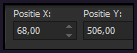
![]()
12.
Druk op de M toets om het raster te deactiveren.
Of plaats de tube zoals op het voorbeeld :

![]()
13.
Open uit de materialen de misted tube "maman et son bebe".
Bewerken - Kopiëren.
Ga terug naar je werkje.
Bewerken - Plakken als nieuwe laag.
Afbeelding - Formaat wijzigen : 105%, formaat van alle lagen wijzigen niet aangevinkt.
Aanpassen - Scherpte - Verscherpen.
Plaats de tube links bovenaan :
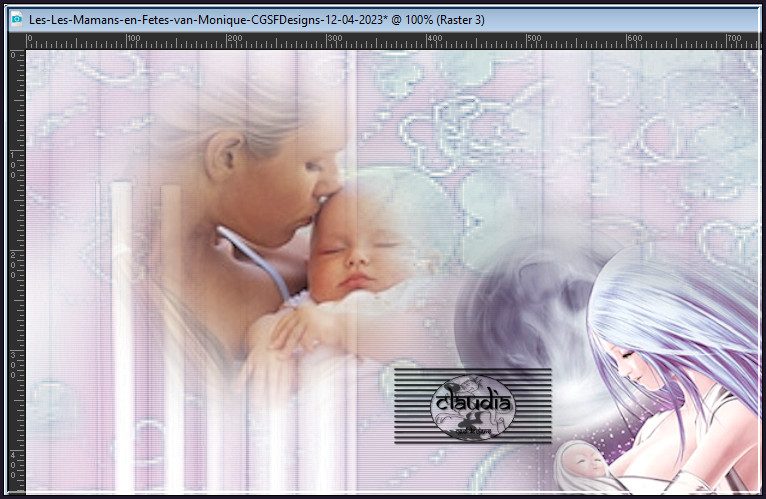
Lagen - Samenvoegen - Alle lagen samenvoegen.
Neem nu 2 kleuren uit je werkje, voor deze les zijn dit de kleuren 5 en 6.
Afbeelding - Randen toevoegen : Symmetrisch aangevinkt
4 px met de 5de kleur
2 px met de 6de kleur
Selecties - Alles selecteren.
Afbeelding - Randen toevoegen : 35 px met de 5de kleur, Symmetrisch aangevinkt.
Selecties - Omkeren.
![]()
14.
Ga naar het Kleurenpallet en zet de Voorgrondkleur op de 5de kleur en de Achtergrondkleur op de 6de kleur.
Klik met de muis in de Voorgrondkleur en daarna op het tabblad "Verloop".
Maak een Verloop met deze instellingen :
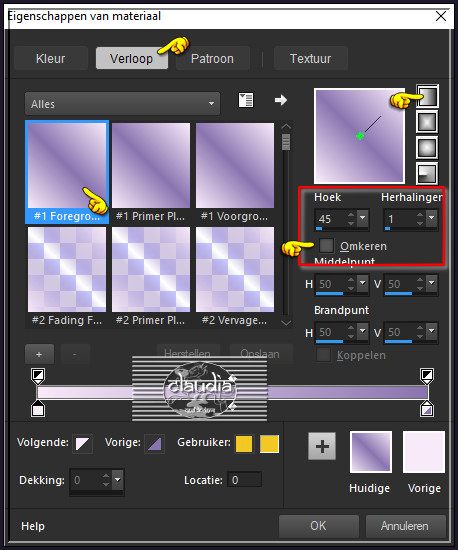
Ga terug naar je werkje en vul de selectie met dit Verloop.
Effecten - Insteekfilters - Graphics Plus - Cross Shadow :
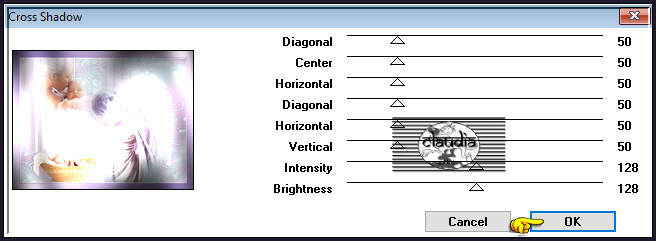
Effecten - Insteekfilters - <I.C.NET Software> - Filters Unlimited 2.0 - VM Toolbox - Instant Tile... :
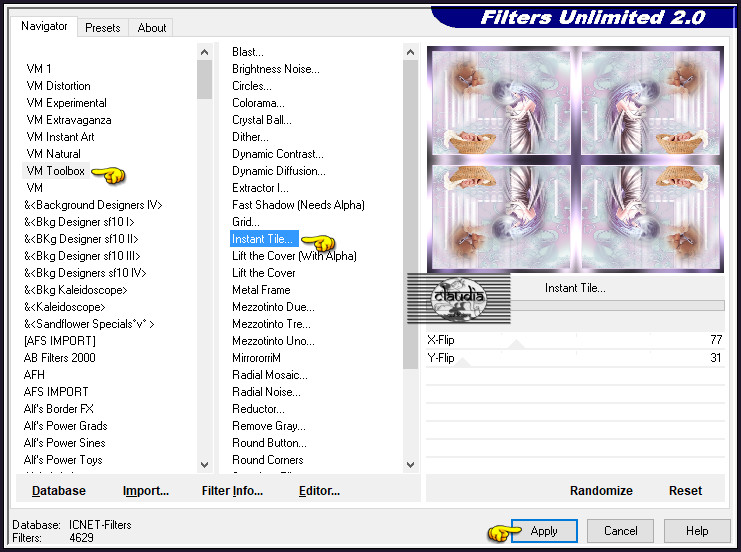
![]()
15.
Selecties - Omkeren.
Effecten - 3D-Effecten - Slagschaduw :
Verticaal = 3
Horizontaal = 3
Dekking = 80
Vervaging = 10
Kleur = Zwart (#000000)
Selecties - Niets selecteren.
![]()
16.
Open uit de materialen het element "étoile ".
Bewerken - Kopiëren.
Ga terug naar je werkje.
Bewerken - Plakken als nieuwe laag.
Het element staat gelijk goed.
![]()
17.
Afbeelding - Randen toevoegen : 2 px met de 6de kleur, Symmetrisch aangevinkt.
Aanpassen - Eénstaps-fotocorrectie.
Open uit de materialen het watermerk van Monique "Watermerk-Barbara-de-Venise".
Bewerken - Kopiëren.
Ga terug naar je werkje.
Bewerken - Plakken als nieuwe laag.
Plaats het watermerk naar eigen inzicht.
Lagen - Nieuwe rasterlaag.
Plaats hierop jouw watermerk.
Lagen - Samenvoegen - Alle lagen samenvoegen.
Afbeelding - Formaat wijzigen : 1000 px, breedte, formaat van alle lagen wijzigen aangevinkt.
Aanpassen - Scherpte - Verscherpen.
Sla je werkje op als JPEG-formaat en daarmee ben je aan het einde gekomen van deze mooie les van Monique.
© Claudia - April 2023.






